ギフト券
CS-CartやMulti-Vendorでは、インストールされている公式の「ギフト券」アドオンを使用することで、ギフト券の機能が利用できます。
ギフト券は、プレゼントとして何を買うべきかわからないお客様にとって最適なソリューションです。
ギフト券が作成されると、お客様はギフト券をカートに追加し、通常の商品として購入します。
ギフト券を受け取った人は、ECサイトで商品を選択してカートに追加をし、注文手続き時にギフト券のコードを入力してギフト券を引き換えるように勧められます。
ギフト券の金額は、注文合計から差し引かれ、ギフト券が注文総額に満たない場合、残りの金額は任意の支払方法で支払うことができます。
ギフト券は期限切れになることはなく、いつでも注文の支払いに使用できます。
ギフト券の金額に余裕がある場合には、複数の注文に同じギフト券を使用することもできます。
ギフト券に関する唯一の制限は、注文で別のギフト券を買うのに、ギフト券を使用して注文の支払いを行うことができないことです。
ギフト券の設定
ギフト券の設定を管理するには、管理画面の上部メニュー「アドオン > アドオンの管理」をクリックし、アドオンの名前をクリックするか。マウスを乗せると表示される「歯車」ボタンをクリックして表示されるプルダウンメニューから「基本設定」をクリック。
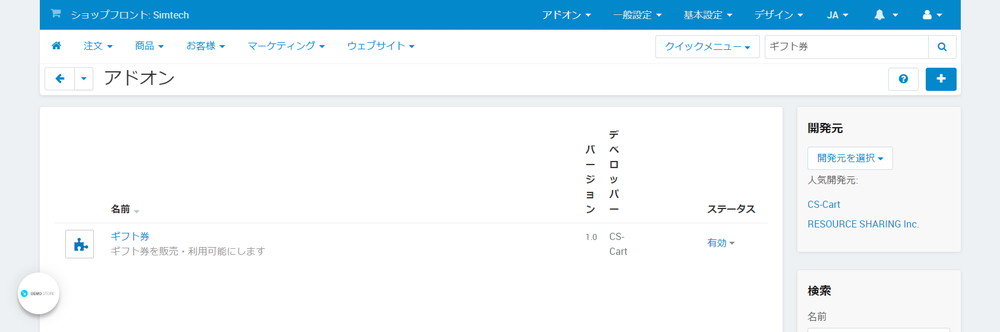
モーダルウィンドウが開きますので、設定を行っていきます。
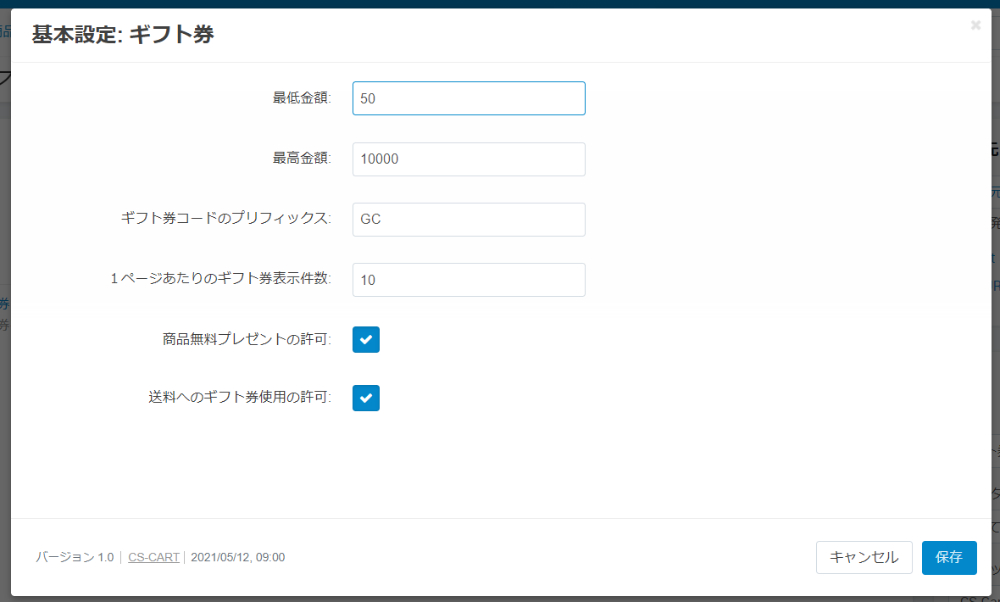
- 最低金額:新しいギフト券の最小許容額。
- 最高金額:新しいギフト券の最大許容額。
- ギフト券コードのプリフィックス:ECサイトで作成されたすべてのギフト券のコードの前に表示されるプレフィックス。
- 1ページあたりのギフト券表示件数:管理画面の1ページに表示されるギフト券の数。
- 商品無料プレゼントの許可:この設定を有効にすると、お客様や管理者は、受取人がギフト券コードを利用すると無料で入手できる商品にギフト券をセットできるようになります。セットできる商品は、ギフト券を注文した人が支払います。
- 送料へのギフト券使用の許可:この設定を有効にすると、お客様は商品だけでなく送料もギフト券を使用して支払うことができます。
ギフト券を追加
ギフト券は、お客様が作成や購入をすることになっていますが、管理者は管理画面でギフト券を作成や変更をすることができます。
ギフト券の追加方法は、以下の手順で行います。
管理画面の上部メニューから「マーケティング > ギフト券」をクリック。
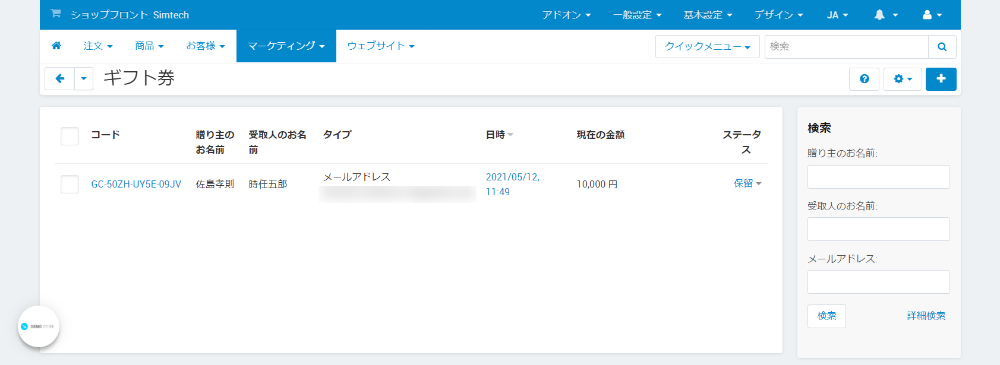
右上の「+」ボタンをクリックすると、「ギフト券の追加」が開きますので、情報を入力していきます。
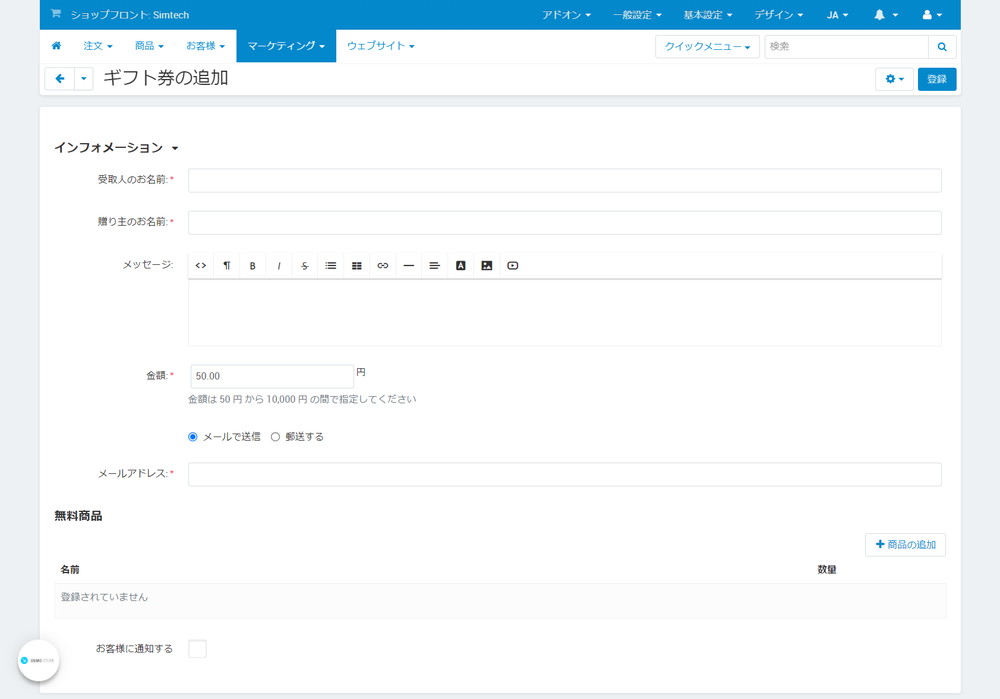
インフォメーション
- 受取人のお名前:ギフト券を受け取る人の名前。
- 贈り主のお名前(必須):ギフト券を送信する人の名前。
- メッセージ:ギフト券に付属するメッセージ(挨拶、いくつかの願いなど)
- 金額(必須):ギフト券の額面。金額は、「ギフト券」アドオンの設定で定義されている最低金額と最高金額の範囲内である必要があります。
- メールで送信/郵送する:ギフト券を受信者に送信する方法を選択します。選択に応じて、メールアドレスか住所のいずれかを指定する必要があります。
- メールアドレス(必須):「メールで送信」を選択した場合に表示されるテキストボックス。
- 番地(必須)、ビル・建物名、市区町村(必須)、国名(必須)、都道府県(必須)、郵便番号(必須)、電話番号:「郵送する」を選択した場合に表示される各テキストボックス。
無料商品
- +商品の追加:「+商品の追加」ボタンをクリックすると、ギフト券にセットされる商品を設定でき、受信者はECサイトでギフト券のコードを利用すると、無料でカートに追加ができます。
- お客様に通知する:このチェックボックスをオンにすると、新しいギフト券が作成されたときにお客様に自動でメール通知が送信されます。
右上の「登録」ボタンをクリックして、登録は完了です。
ギフト券を編集
管理者は、既存のギフト券の詳細を編集できます。
ギフト券の編集は、以下の手順で行います。
管理画面の上部メニューから「マーケティング > ギフト券」をクリック。
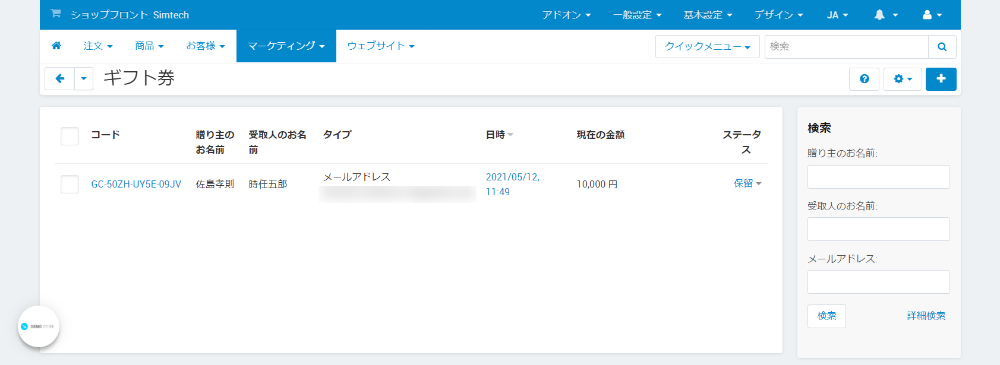
編集するギフト券のコードをクリック。
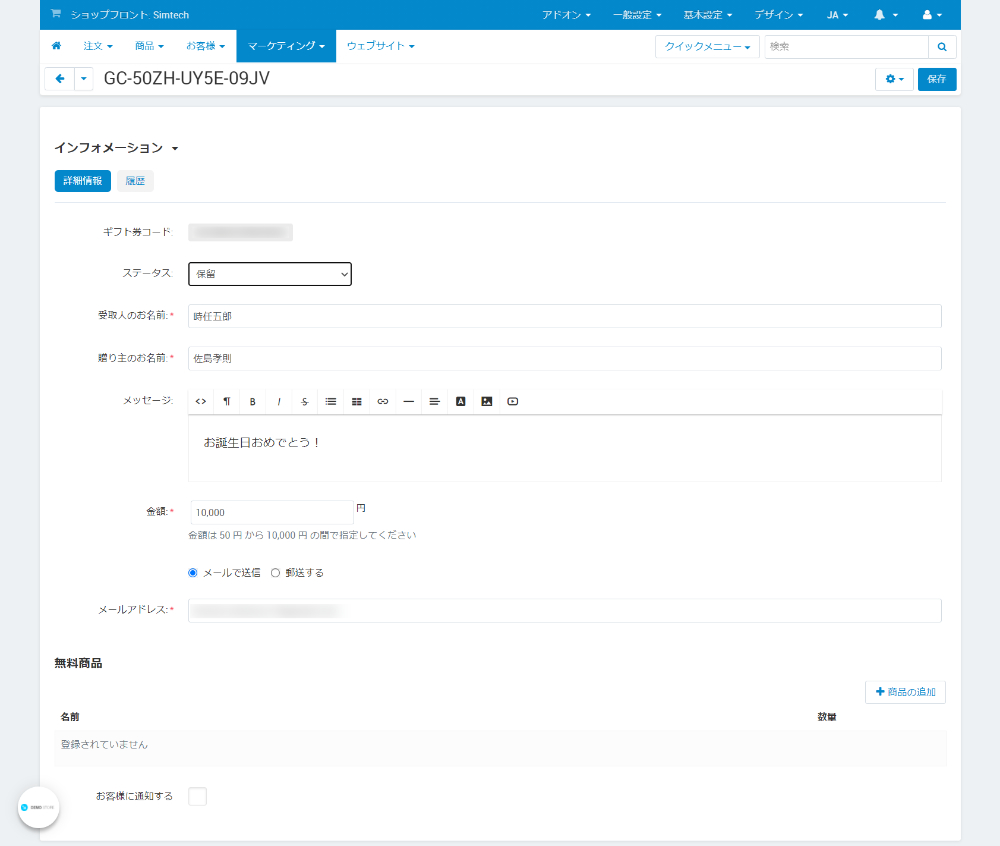
必要な個所を編集して、右上の「保存」ボタンをクリックすると、編集は完了です。
ギフト券の履歴を表示する
CS-CartやMulti-Vendorでは、ギフト券残高のすべての変更を記録しています。
変更の履歴を表示するには、以下の手順で行います。
管理画面の上部メニューから「マーケティング > ギフト券」をクリック。
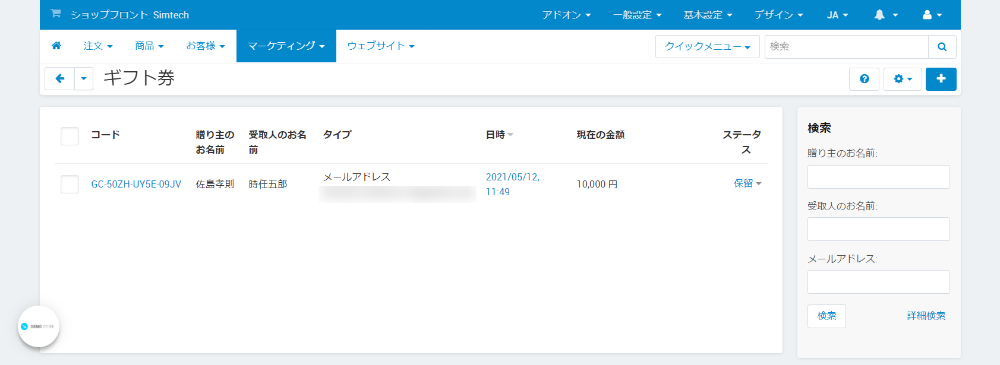
確認をしたいギフト券のコードをクリックします。
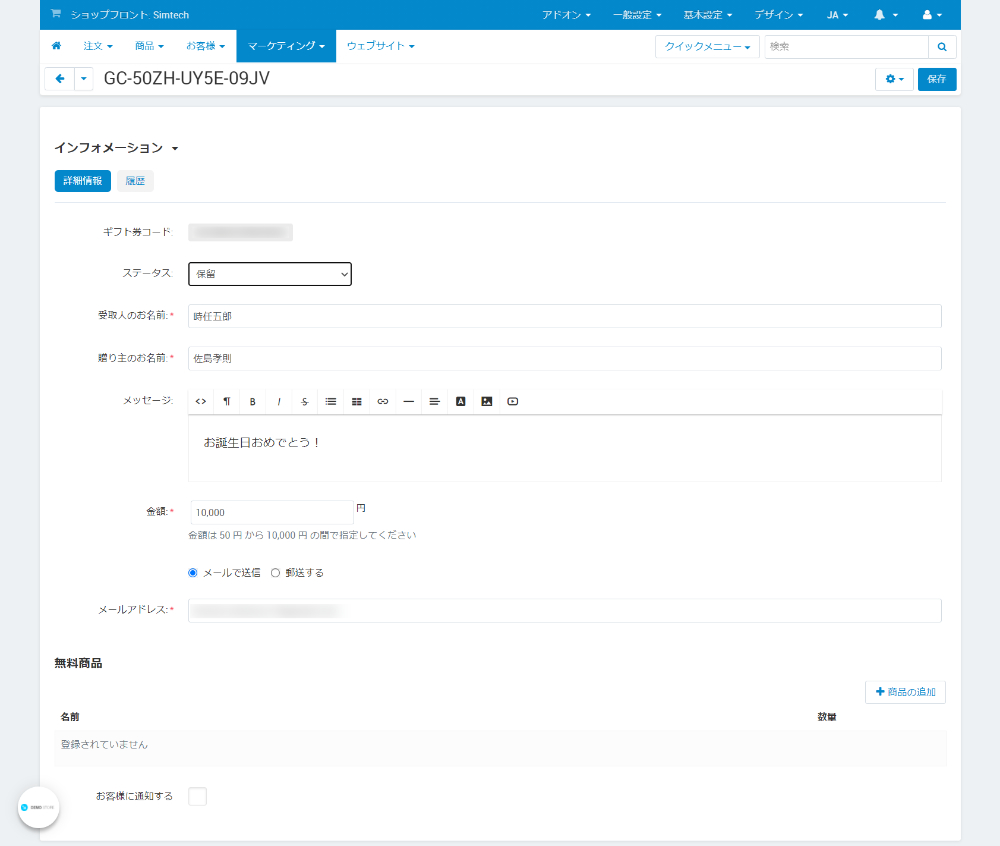
「履歴」タブをクリックし、変更履歴を表示します。
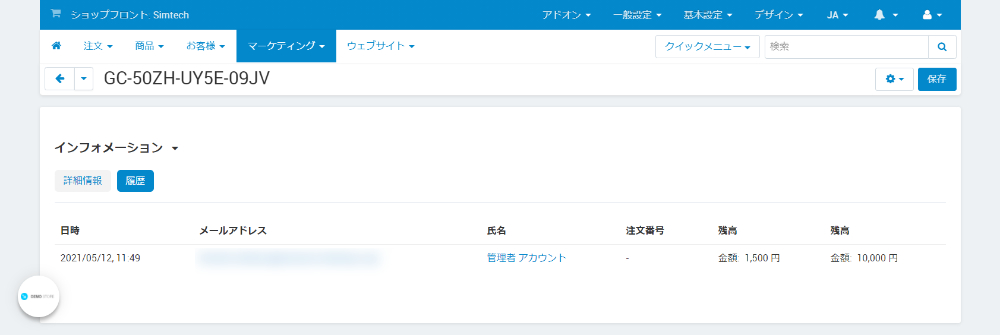
表示されている各要素は以下の通り。
- 日付:変更が行われた日時。
- メールアドレス:残高を変更したユーザーのメールアドレス。
- 氏名:残高を変更したユーザーの名前。
- 注文番号:注文ID。
- 残高:残高が変更される前のギフト券の額面。
- 残高:残高が変更された後のギフト券の額面。
